Kazalo
Ko s spletnim brskalnikom iščete po tem, kar vas zanima, spletni brskalnik shranjuje zapise o obiskanih spletnih mestih, da jih boste v prihodnje lažje našli. Ta funkcija se imenuje " Zgodovina brskanja " in ne glede na to, da gre za zelo uporabno funkcijo, po drugi strani zaobide vašo zasebnost, če uporabljate računalnik, do katerega dostopajo tudi drugi ljudje. To je navodilo po korakih, kako si ogledati in izbrisati zgodovino brskanja ali njene dele v brskalniku Google Chrome.
Kako si ogledati zgodovino brskanja v brskalniku Google Chrome.
Najprej odprite Google Chrome in se pomaknite na prikaz zgodovine in možnosti (nastavitve). . To lahko storite tako:
Odprite glavni meni brskalnika Chrome  in izberite " Zgodovina ".*
in izberite " Zgodovina ".*
*Tip: Nastavitve zgodovine lahko odprete tudi tako, da vnesete: chrome://history v naslovni vrstici URL.
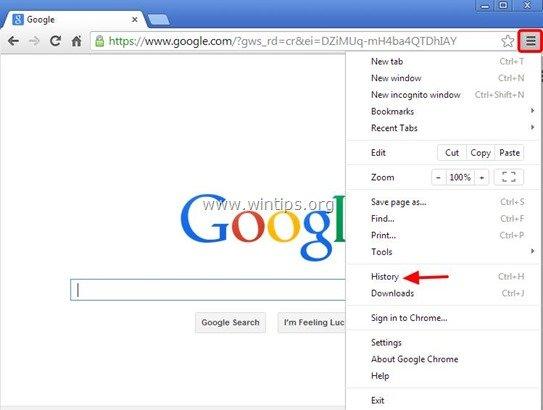
V oknu zgodovine so na voljo naslednje možnosti:
- Možnost 1: Izbrišite vse podatke iz zgodovine brskanja v določenem času. Možnost 2: Ogled in brisanje določenih obiskanih strani.
Kako počistiti zgodovino brskanja v brskalniku Google Chrome.
Možnost 1: V Chromu izbrišite vse podatke o zgodovini brskanja v določenem času.
Predpostavimo, da želimo izbrisati vso zgodovino podatkov o brskanju ali nekatere od njih:
1. Pritisnite tipko " Čiščenje podatkov o brskanju " gumb.*
* Nasvet: Ta meni lahko odprete tudi z vnosom: chrome://settings/clearBrowserData v naslovni vrstici URL.
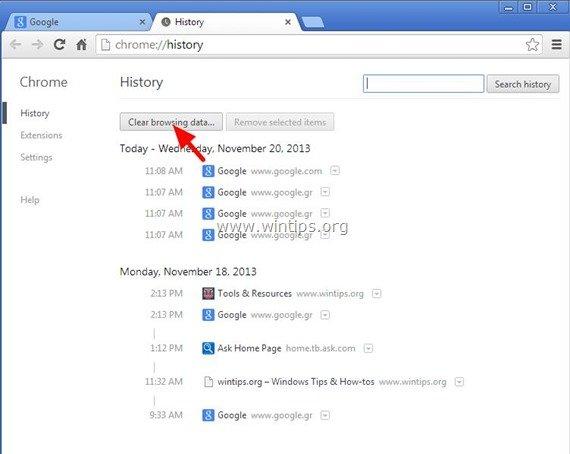
3. V " Izbriši podatke o brskanju " možnosti:
a. Pritisnite spustno puščico in izberite obdobje, iz katerega želite izbrisati podatke o brskanju (npr. začetek časa).
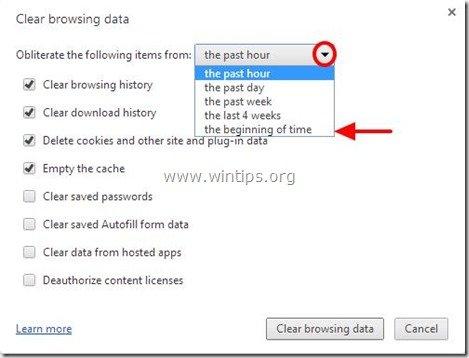
b. Nato lahko izberete vrsto podatkov, ki jih želite odstraniti iz zgodovine (npr. podatke iz obrazca samodejnega izpolnjevanja, gesla itd.), in pritisnete gumb "Jasno brskanje podatkov".
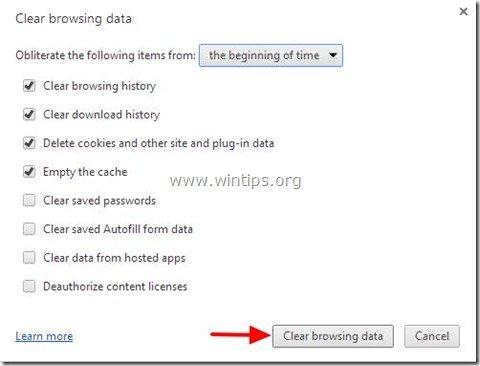
Možnost 2: Ogled in brisanje določenih obiskanih strani v Chromu.
Če želite iz zgodovine brskanja izbrisati določeno(-e) stran(-e), izberite potrditveno(-e) polje(-a) za vsako spletno stran, ki jo želite izbrisati, in pritisnite gumb " Odstranjevanje izbranih elementov " na vrhu:
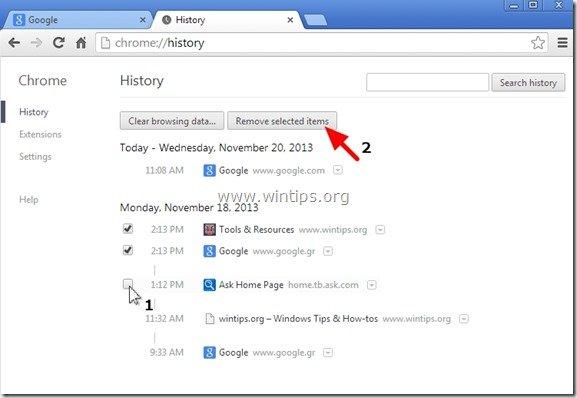
To je to!

Andy Davis
Blog sistemskega skrbnika o sistemu Windows





